Come disimballare e configurare la stampante HP Tango da iPhone o iPad | Stampante HP Tango | HP
Informazioni su come disimballare e configurare la stampante della serie HP Tango usando un iPhone o un iPad.
Per altri utili video andare alla pagina http://hp.com/supportvideos o http://youtube.com/hpsupportoitaliano.
Maggiori opzioni di assistenza sono disponibili su http://hp.com/support.
Segui la conversazione su:
http://hp.care/SupportForums
http://hp.care/FacebookSupport
http://hp.care/TwitterSupport
Seguire queste istruzioni per disimballare e configurare una stampante della serie HP Tango usando un iPhone o un iPad:
- Aprire la confezione, e quindi rimuovere e scartare la stampante e il vassoio.
- Rimuovere il pacchetto che include gli elementi di impostazione.
- Mettere la stampante sul vassoio e quindi collegare la stampante utilizzando il cavo di alimentazione in dotazione.
- La stampante si accende e la sua luce del bordo pulsa verde.
- L’illuminazione passa a blu rotante, ad indicare che la stampante è pronta per l’installazione.
- Con l’iPhone o l’iPad, scannerizzare il codice QR sulla confezione usando la fotocamera, o andare su 123.hp.com, e quindi toccare Ottieni l’app.
- Seguire le indicazioni per installare Open HP Smart, quindi aprire l’app.
- Toccare la casella di controllo per accettare i termini, quindi toccare Start.
- Se richiesto, toccare Consenti per ricevere notifiche dall’app.
- L’app trova la stampante e richiede la password della rete wireless.
- Inserire la password, quindi toccare Continua.
- L’app prepara la stampante e la collega alla rete.
- Dopo aver collegato la stampante, toccare Continua.
- Toccare Continua e seguire le istruzioni per configurare un account HP Connected o accedere all’account esistente.
- Utilizzando i video e le istruzioni come guida, sollevare il coperchio della stampante e rimuovere il foglio di gommapiuma.
- Aprire facendo scorrere le guide della carta, caricare la carta formato lettera o A4, quindi regolare le guide.
- Tornare all’app, quindi toccare Avanti o Salta questo passaggio.
- Sulla stampante, premere il pulsante per rilasciare lo sportello dell’inchiostro, quindi sollevare lo sportello finché non si blocca in posizione.
- Rimuovere le due cartucce d’inchiostro dalla confezione della stampante e toglierle dal loro imballo.
- Su ciascuna cartuccia, tirare la linguetta arancione per rimuovere il nastro di protezione, assicurandosi di evitare di toccare i contatti e gli ugelli dell’inchiostro.
- Inserire le cartucce nella stampante, con quella in tricromia nello slot di sinistra e quella di nero a destra.
- Premere la cartuccia in tricromia e agganciarla finché non scatta in posizione.
- Ripetere questo processo per la cartuccia di nero, quindi chiudere lo sportello dell’inchiostro.
- Tornare all’app, e toccare Avanti o Salta questo passaggio.
- Per una qualità di stampa ottimale, toccare Allinea per iniziare il processo di allineamento.
- Toccare Avanti, quindi rivedere le informazioni su HP Instant Ink.
- Toccare Continua.
- Nel caso di registrazione a HP Instant Ink, compilare le informazioni richieste e quindi toccare Registra.
- Per stampare da altri dispositivi e computer, toccare Invia collegamento e seguire le istruzioni, oppure andare su 123.hp.com sul dispositivo e scaricare l’app o il software necessari.
- Leggere e rispondere alle schermate e, quando richiesto, toccare Stampa per verificare che la connessione di rete della stampante sia configurata.
- Premere Avanti, quindi toccare Fatto.
Informazioni su HP:
HP Inc. crea la tecnologia che rende la vita migliore per tutti ovunque: ogni persona, ogni organizzazione e ogni comunità in tutto il mondo. Attraverso il nostro portafoglio di stampanti, PC, dispositivi mobili, soluzioni e servizi, progettiamo esperienze sorprendenti.
Questo video è stato realizzato da HP.
Видео Come disimballare e configurare la stampante HP Tango da iPhone o iPad | Stampante HP Tango | HP канала HP Support
Per altri utili video andare alla pagina http://hp.com/supportvideos o http://youtube.com/hpsupportoitaliano.
Maggiori opzioni di assistenza sono disponibili su http://hp.com/support.
Segui la conversazione su:
http://hp.care/SupportForums
http://hp.care/FacebookSupport
http://hp.care/TwitterSupport
Seguire queste istruzioni per disimballare e configurare una stampante della serie HP Tango usando un iPhone o un iPad:
- Aprire la confezione, e quindi rimuovere e scartare la stampante e il vassoio.
- Rimuovere il pacchetto che include gli elementi di impostazione.
- Mettere la stampante sul vassoio e quindi collegare la stampante utilizzando il cavo di alimentazione in dotazione.
- La stampante si accende e la sua luce del bordo pulsa verde.
- L’illuminazione passa a blu rotante, ad indicare che la stampante è pronta per l’installazione.
- Con l’iPhone o l’iPad, scannerizzare il codice QR sulla confezione usando la fotocamera, o andare su 123.hp.com, e quindi toccare Ottieni l’app.
- Seguire le indicazioni per installare Open HP Smart, quindi aprire l’app.
- Toccare la casella di controllo per accettare i termini, quindi toccare Start.
- Se richiesto, toccare Consenti per ricevere notifiche dall’app.
- L’app trova la stampante e richiede la password della rete wireless.
- Inserire la password, quindi toccare Continua.
- L’app prepara la stampante e la collega alla rete.
- Dopo aver collegato la stampante, toccare Continua.
- Toccare Continua e seguire le istruzioni per configurare un account HP Connected o accedere all’account esistente.
- Utilizzando i video e le istruzioni come guida, sollevare il coperchio della stampante e rimuovere il foglio di gommapiuma.
- Aprire facendo scorrere le guide della carta, caricare la carta formato lettera o A4, quindi regolare le guide.
- Tornare all’app, quindi toccare Avanti o Salta questo passaggio.
- Sulla stampante, premere il pulsante per rilasciare lo sportello dell’inchiostro, quindi sollevare lo sportello finché non si blocca in posizione.
- Rimuovere le due cartucce d’inchiostro dalla confezione della stampante e toglierle dal loro imballo.
- Su ciascuna cartuccia, tirare la linguetta arancione per rimuovere il nastro di protezione, assicurandosi di evitare di toccare i contatti e gli ugelli dell’inchiostro.
- Inserire le cartucce nella stampante, con quella in tricromia nello slot di sinistra e quella di nero a destra.
- Premere la cartuccia in tricromia e agganciarla finché non scatta in posizione.
- Ripetere questo processo per la cartuccia di nero, quindi chiudere lo sportello dell’inchiostro.
- Tornare all’app, e toccare Avanti o Salta questo passaggio.
- Per una qualità di stampa ottimale, toccare Allinea per iniziare il processo di allineamento.
- Toccare Avanti, quindi rivedere le informazioni su HP Instant Ink.
- Toccare Continua.
- Nel caso di registrazione a HP Instant Ink, compilare le informazioni richieste e quindi toccare Registra.
- Per stampare da altri dispositivi e computer, toccare Invia collegamento e seguire le istruzioni, oppure andare su 123.hp.com sul dispositivo e scaricare l’app o il software necessari.
- Leggere e rispondere alle schermate e, quando richiesto, toccare Stampa per verificare che la connessione di rete della stampante sia configurata.
- Premere Avanti, quindi toccare Fatto.
Informazioni su HP:
HP Inc. crea la tecnologia che rende la vita migliore per tutti ovunque: ogni persona, ogni organizzazione e ogni comunità in tutto il mondo. Attraverso il nostro portafoglio di stampanti, PC, dispositivi mobili, soluzioni e servizi, progettiamo esperienze sorprendenti.
Questo video è stato realizzato da HP.
Видео Come disimballare e configurare la stampante HP Tango da iPhone o iPad | Stampante HP Tango | HP канала HP Support
Показать
Комментарии отсутствуют
Информация о видео
Другие видео канала
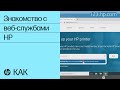 Знакомство с веб-службами HP | HP Support
Знакомство с веб-службами HP | HP Support Repair and HP | HP Computing | HP Support
Repair and HP | HP Computing | HP Support Обновление FutureSmart 5 на принтере HP LaserJet Enterprise M407, МФУ M431, M455, МФУ M480
Обновление FutureSmart 5 на принтере HP LaserJet Enterprise M407, МФУ M431, M455, МФУ M480 Распаковка и настройка принтера серии HP Ink Tank 110 | HP Ink Tank | HP Support
Распаковка и настройка принтера серии HP Ink Tank 110 | HP Ink Tank | HP Support Поиск пароля беспроводной сети на устройстве Android | Принтеры HP | HP Support
Поиск пароля беспроводной сети на устройстве Android | Принтеры HP | HP Support Оверклокинг компьютера OMEN | Игры OMEN | HP Support
Оверклокинг компьютера OMEN | Игры OMEN | HP Support Замена устройства для сбора тонера | МФУ HP LaserJet Managed E82540, E82550, E82560 | HP Support
Замена устройства для сбора тонера | МФУ HP LaserJet Managed E82540, E82550, E82560 | HP Support Распаковка МФУ HP LJ Tank 1005,1600,2600 и подключение к Wi-Fi или проводной сети | HP Support
Распаковка МФУ HP LJ Tank 1005,1600,2600 и подключение к Wi-Fi или проводной сети | HP Support Remove and Replace the Battery | HP Stream 11-aa000 x360 Convertible PC | HP Support
Remove and Replace the Battery | HP Stream 11-aa000 x360 Convertible PC | HP Support Загрузка тонера | Принтеры HP Neverstop Laser 1000/МФУ 1200, HP Laser NS 1020/МФУ 1005 | HP
Загрузка тонера | Принтеры HP Neverstop Laser 1000/МФУ 1200, HP Laser NS 1020/МФУ 1005 | HP Снятие и установка на место правого динамика на ноутбуке HP OMEN Notebook PC 15 | HP Support
Снятие и установка на место правого динамика на ноутбуке HP OMEN Notebook PC 15 | HP Support Поиск пароля беспроводной сети на устройстве iOS/iPadOS | Принтеры HP | HP Support
Поиск пароля беспроводной сети на устройстве iOS/iPadOS | Принтеры HP | HP Support Устранение замятий бумаги | Принтеры HP LaserJet M109-M112 и M109e-M112e | HP Support
Устранение замятий бумаги | Принтеры HP LaserJet M109-M112 и M109e-M112e | HP Support Использование голосовых команд HP Accessibility Assistant | HP Support
Использование голосовых команд HP Accessibility Assistant | HP Support Replace the power button board | HP Pavilion Sleekbook 15-b000 | HP Support
Replace the power button board | HP Pavilion Sleekbook 15-b000 | HP Support Замена устройства для сбора тонера | HP Color LaserJet Managed E77822, E77825, E77830 | HP Support
Замена устройства для сбора тонера | HP Color LaserJet Managed E77822, E77825, E77830 | HP Support Проверка очереди печати в Windows 8
Проверка очереди печати в Windows 8 Устранение застревания каретки на принтере HP OfficeJet Pro 8720
Устранение застревания каретки на принтере HP OfficeJet Pro 8720 Замена устройства для сбора тонера | МФУ HP LaserJet Managed E72525, E72530, E72535 | HP Support
Замена устройства для сбора тонера | МФУ HP LaserJet Managed E72525, E72530, E72535 | HP Support Removing and replacing parts | HP ZBook Firefly G11 A Mobile Workstation PC | HP Computer Service
Removing and replacing parts | HP ZBook Firefly G11 A Mobile Workstation PC | HP Computer Service Загрузка бумаги в принтеры серии HP DeskJet 3700 | Принтеры HP | HP Support
Загрузка бумаги в принтеры серии HP DeskJet 3700 | Принтеры HP | HP Support